إذا ما صادف أنك تمتلك هاتف ذكي أو تابلت من إصدارات Samsung Galaxy، هناك إحتمال كبير أنك قد استخدمت أداة Samsung Odin لتفليش رومات سامسونج الرسمية، أو حتى على الأقل تعرف القليل عنه. الأودين هو أداة ضرورية إذا ما قررت أنك تريد تنصيب الروم الرسمي على أي جهاز ذكي من سامسونج أو تفليش ريكفري مُخصص أو حتى تريد الحصول على صلاحيات الروت من الهاتف، في جميع الحالات السابقة على الأرجح أنك ستحتاج إلى أداة Odin.
المربع الأخضر الامع مع رسالة PASS! التي تظهر في أداة Odin بعد انتهاء عملية التفليش التي تريدها دائمًا ما كانت دليل على النجاح ورسم إبتسامة كبيرة على وجوهنا. ولكن من جهة أخرى، هل صادف أنك واجهت المربع الأحمر المُزعج مع رسالة FAIL! من قبل؟ حسنًا، دائمًا ما تأتي السلبيات بجانب الإيجابيات. في بعض الأحيان، عملية التنصيب أو التفليش الفاشلة أو الغير مكتملة لا تؤثر على الهاتف بشكل سيئ، ولكن في أحيان أخرى، عملية تنصيب فاشلة أو غير مكتملة قد تصبب ضرر دائم لهاتفك مثل احتراق البوردة الخاصة به أو الشائع أكثر وهو دخول نظام الهاتف بمشكلة Boot-Loop أو عدم القدرة على الإقلاع أو إعادة التشغيل المتكررة.
مشكلة “Invalid Ext4 Image”
لذلك، في درسنا اليوم سنقوم بإرشادك حول كيفية إصلاح وحل مشكلة Invalid Ext4 Image التي ربما تواجهها في أداة Odin أثناء محاولتك تفليش روم رسمي على هاتف ذكي من إصدارات Samsung Galaxy. مشكلة أو خطأ “Invalid Ext4 Image” يظهر في مُعظم الأحيان عندما تحاول تفليش سوفتوير رسمي “أقدم” من الحالي على الهاتف وهي ما تسمى عملية Downgrade – وفي بعض الأحيان أيضًا تظهر عندما تقول بتنصيب التحديثات الرسمي بشكل يدوي على الهاتف وفي بعض الأحيان الأخرى أيضًا عند محاولة تحديث المودم أو البوتلودر. ولكن قبل أن ننتقل إلى خطوات حل تلك المشكلة، دعنا نعرف أكثر أولًا عن ماهية ووظيفة Ext4 تحديدًا.
ماهو Ext4؟
في الواقع، كلمة Ext4 هي اختصار لعبارة (fourth extended file system) وهو ملف أساسي ضمن جذور النظام بإصدارات Linux والذي وظيفته تمديد حدود الذاكرة التخزينية وكذلك إضافة بعض التحسينات في الآداء للأجهزة الذكية التي تم بنائها على كيرنل لينوكس. وبما أن نظام أندرويد أساسًا قد تم بنائه على نواة نظام لينوكس، أندرويد أيضًا يستخدم نفس خواص نظام Linux وحديثنا هنا يتمثل في نظام تقسيم ملفات EXT4 لتحسين البنية التحتية للتخزين. عندما تم الإعلان عن نظام أندرويد للمرة الأولى بعام 2008، كان وقتها يأتي مع نظام تخزين EXT2 ولكن بعد ذلك قررت Google ترقيته إلى EXT4 في عام 2010.
لذلك، عندما يتحدث المستخدمين عن EXT4 مع الإشارة في حديثهم إلى نظام أندرويد، هم في الواقع يشيرون إلى عملية إنشاء قسم EXT4 على الذاكرة التخزينية الداخلية أو الخارجية. على سبيل المثال، إذا ماكنت تمتلك كارت ذاكرة خارجي أو جهاز ذكي بسعة تخزينية 16 جيجابايت، ستجد أن السعة المتاحة لك هي 14 جيجابايت بنظام FAT32 وذلك بجانب 1 جيجابايت بنظام EXT4. (السعة الأخيرة بحجم 1 جيجابايت تبقى غير ظاهرة وغير قابلة للإستخدام بالنسبة للمستخدم). وبامتلاك قسم بنظام فورمات EXT4 على هاتفك، هذا تحديدًا ما يسمح لك بنقل بيانات تطبيقات الهاتف أو أي شئ آخر خاص بالنظام مما يسمح بتخفيف السعة التخزينية الأساسية قليلًا.
كيفية حل خطأ Invalid Ext4 Image في برنامج Odin
إعتذر عن حديثي المطولًا عن نظام تخزين EXT4 وعدنا نتجه إلى نقطة الدرس الأساسية. بما أن مشكلة “invalid ext4 image” دائمًا ما تكون مرتبطة بنظام تخزين الملفات على هاتفك الذكي كما ذكرنا بالأعلى، بالتالي يُمكنك حل هذه المشكلة عبر إعادة تقسيم ذاكرة الهاتف الداخلية أو تنفيذ عملية Re-Partitioning مرة أخرى. المشكلة غالبًا ما تظهر عند محاولة تفليش الروم الرسمي على هاتف سامسونج عبر أداة الأودين التي على الأرجح تكون مُتاحة بعدة إصدارات فيما يخص السعة التخزينية الداخلية (مثل 8 جيجابايت، 16 جيجابايت، 32 جيجابايت، 64 جيجابايت، وإلى آخره.)
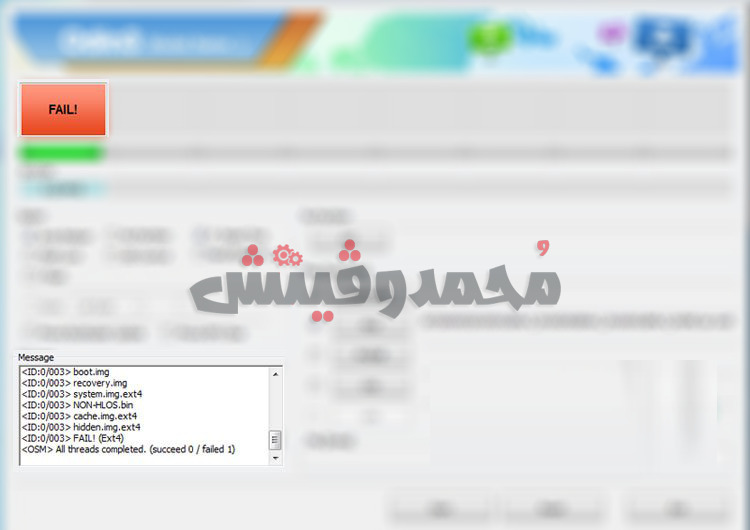
نظام تقسيم أقسم النظام بهواتف أندرويد الذكية صُممت لتعتمد على السعة التخزينية الداخلية وعندما تحاول تنصيب سوفتوير رسمي على هاتفك، ستحتاج في بعض الأحيان إلى توفير ملف PIT الذي بدوره يقوم بتوفير معلومات تقسيم النظام على الذاكرة وذلك طبقًا لما يُسمى بـ partition map أو خريطة الأقسام والتي يتم توفيرها بواسطة ملف PIT.
على الهواتف الذكية الأخرى بخلاف هواتف سامسونج، تقسيم النظام بشكل خاطئ يُمكن أن يُسبب مشكلة تقليل السعة التخزينية الداخلية إلى النصف، أو حتى الربع في بعض الأحيان. على سبيل المثال، في حالة أنك تمتلك هاتف بسعة داخلية 32 جيجابايت، بعد هذا الخطأ يُحتمل أن يظهر الهاتف احتوائه على سعة تخزينية 16 جيجابايت فقط وذلك بعد تنصيب إصدار النظام الخاطئ.
لذلك، من أجل حل مشكلة “invalid ext4 image” على هاتف سامسونج جلاكسي أو تابلت، ستحتاج أولًا للحصول على ملف PIT الصحيح والملائم لهاتفك. (ملف PIT هو الملف الذي يقوم بتحديد أقسام النظام ومنها السعة الداخلية على هواتف سامسونج). يُمكنك إيجاد ملف PIT المناسب لهاتفك عبر البحث في العديد من المنتديات مثل XDA مثلا. وفي حالة أنك لم تجده، يُمكنك “سحبه” يدويًا من النظام الحالي على هاتفك باستخدام أداة Heimdall. يجب أن تتأكد قارئنا الكريم أن ملف PIT الذي ستقوم باستخدامه هو “المُخصص” لإصدار هاتفك بالتحديد بنفس رقم الإصدار وكذلك سعة التخزين الداخلية. في حالة أنك تمتلك هاتف Galaxy Note 3 برقم إصدار SM-N9005 مثلًا – يجب أن يكون ملف PIT لنفس هذا الإصدار وليس SM-N900.
تحميل ملف PIT لحل مشكلة السعة التخزينية بهواتف سامسونج
نحن من جانبنا حاولنا توفير بعض ملفات PIT المناسبة لعدة إصدارات من هواتف Samsung Galaxy – ليس جميعها بالطبع. إذا ما صادف أنك تمتلك أحد تلك الإصدارات، فيُمكنك تحميله مباشرةً ثم تفليشه من الشرح الذي ستجده بالأسفل. يُمكنك معرفة رقم إصدار هاتفك من خلال الذهاب إلى Settings> About. أما في حالة أنك لم تجد الملف المناسب لهاتفك ضمن تلك القائمة، يُمكنك أيضًا كتابة إسم ورقم إصدار الهاتف بالتحديد ونحن سنقوم بالبحث عن ملف PIT المناسب للهاتف وإضافته في قائمتنا.
- هاتف SGS4-Wind
- هاتف ATT_S4_SGH-I337_16GB
- هاتف Sprint Galaxy S4 SPH-L720_16GB.pit
- هاتف SCH-I545-pit
- هاتف I9500_pit_32GB
- هاتف I9505_pit_32GB
- هاتف Sprint_S4_jfltespr_16GB
- هاتف SM-N900_ha3g_32GB
- هاتف SM-N9005_HLTE_16GB.pit
- هاتف SM-N9005_32GB
- هاتف SM-N900A_ATT_32G.pit
- هاتف SM-N900P 32 GB PIT File
- هاتف SM-N900V_USA_VZW_32G.pit | رابط آخر
- هاتف Note4_SM-N910F_32GB.pit
- هاتف هاتف Note4_SM-N910T_T-Mobile_32GB.pit
- هاتف SM-N910V_USA_VZW.pit
- هاتف SM-G901F_pit_G901FVFG1ANI1_VD2
- هاتف SM-G900A_pit_16GB
- هاتف SM-G900F_pit_16GB
- هاتف SM-G900H_pit_16GB
- هاتف SM-G900I_pit_16GB
- هاتف SM-G900M_pit_16GB
- هاتف SM-G900P_pit_16GB
- هاتف SM-G900T_pit_16GB
- هاتف SM-G900W8_pit_16GB
- هاتف Galaxy Grand Prime SM-G530H
- هاتف Galaxy Tab Pro SM-T-320
- هاتف SM-T550 Tab A 9.7 16GB | رابط آخر
- هاتف SM-G530H.pit
- هاتف J500FN_EUR_OPEN.pit | رابط آخر
- هاتف SM- J500M.pit
- هاتف Galaxy-S3-Mini-GT-I8190.pit
- هاتف SM-T535-GalaxyTab4.pit
- هاتف Galaxy-Tab-Active-SM-T365.pit
- هاتف SM-J710F.pit
- هاتف Galaxy-S3-Mini-GT-I8190.pit
- هاتف SM-G313HZ_OPEN.pit
- هاتف SM-G800H_EUR_OPEN.pit
- هاتف SM-C7000 CHC TGY pit
- هاتف SM-G610F OJV pit.zip
- هاتف SM-T231.pit
- هاتف SM-T531.pit.zip
- هاتف SM-A8000_OPEN.pit
- هاتف SM-G950F DREAMLTE_EUR_OPEN.pit
في الرابط التالي ملفات pit المجموعة الأولى لأغلب أجهزة السامسونج يمكن استخدامها مع الرومات الرسمية أو مع رومات أخرى أو حتى بمفردها لحل بعض مشاكل النظام وبخاصة مشاكل الذاكرة الداخلية، وأصبح عدد المجموعتين من هذه الملفات (269 ملف PIT) لمُعظم هواتف سامسونج جلاكسي المشهورة والمتداولة.
المجموعة الأولى PIT files for Samsung Devices
المجموعة الثانية 2 PIT files for Samsung Devices
تفليش ملف PIT | تنصيب الروم الرسمي على هاتف سامسونج
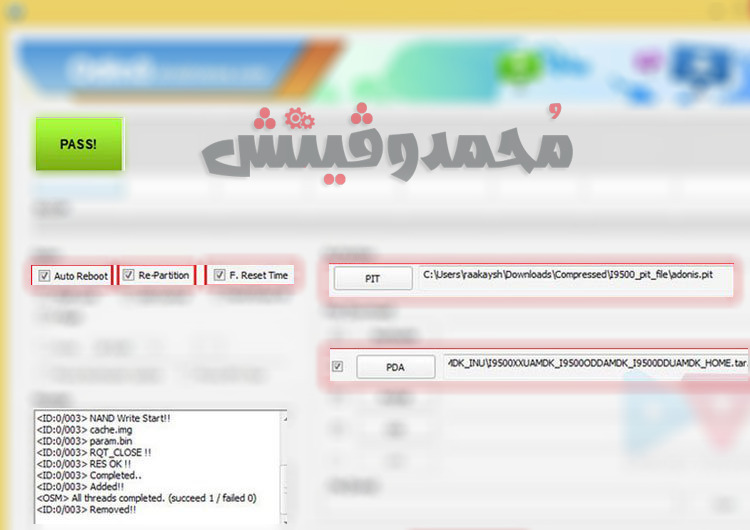
كما ذكرت بالأعلى، إعادة تقسم الهاتف أو ما يُسمى بعملية Re-Partitioning هي عملية إخبار النظام أن الهاتفك يأتي بسعة تخزينية داخلية 16 جيجابايت أو 32 جيجابايت أو 64 جيجابايت مما سيُمكنك في نهاية المطاف من حل مشكلة invalid ext4 image. بمجرد تحميل إصدار ملف PIT المناسب لهاتفك، كل ما عليك فعله الآن هو تفليش الملف على هاتفك باستخدام أداة Samsung Odin. العملية هي نفسها بالخطوات المعتادة في تنصيب الروم الرسمي على هواتف Samsung Galaxy ولكن هذه المرة مع إضافة ملف PIT مع ملف السوفتوير الرسمي في خانته المُخصصة لذلك. ستحتاج أولًا إلى تحميل إصدار Odin المناسبة لهاتفك، وبعد ذلك قد بالبدأ في خطوات التفليش.
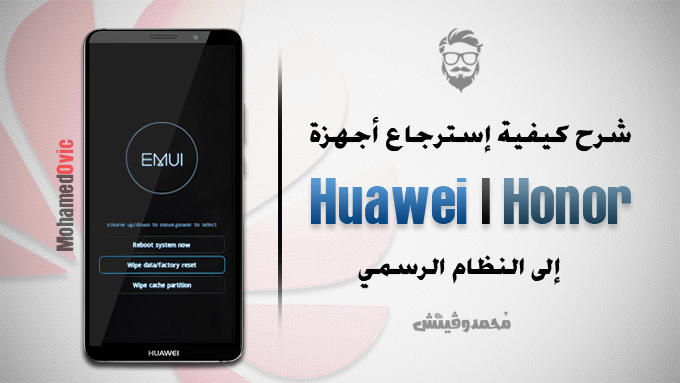



الله ينور عليك يا ابو معز مجهود محترم ماشاء الله
ياانهار ازرق انت وصلت
يبقى ع البلوج السلانكاتيه ?
لو حد عرف الموقع ياد هنفخك انت حر ?
بس ايه رأيك في كتابتي؟ شغل فنادق صح ?:D
انتا هتقيم عليا الحد ولا اي يا كبير ههههههههه
الله ينور بجد مجهود محترم يا ابو معز
انتا هتقيم عليا الحد ولا اي يا ابو معز ههههههههه
ولا كأني شفت حاجة متخفش هنزل بوست علي الجروب عشان الناس تستفيد من الخبرات
بس مجهود محترم يا كبير الله ينور